Mac下mysql安装配置方法图文教程记录如下
使用安装包安装mysql

双击pkg文件安装
一路向下,记得保存最后弹出框中的密码(它是你mysql root账号的密码)
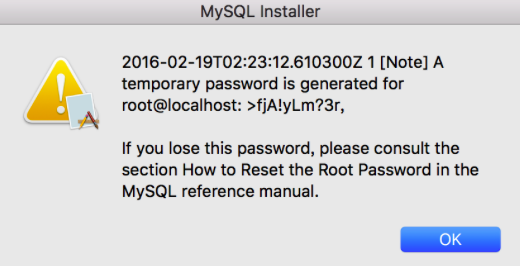
正常情况下,安装成功。
此时只是安装成功,但还需要额外的配置:
(1).进入/usr/local/mysql/bin,查看此目录下是否有mysql,见pic6。
(2).执行vim ~/.bash_profile
在该文件中添加mysql/bin的目录,见pic7:
PATH=$PATH:/usr/local/mysql/bin
添加完成后,按esc,然后输入wq保存。
最后在命令行输入source ~/.bash_profile
现在你就可以通过mysql -uroot -p登录mysql了,会让你输入密码(就是图片上显示的密码),登录成功后,你可以通过下面的命令修改密码
SET PASSWORD FOR 'root'@'localhost' = PASSWORD('newpass')
以上就是本文的全部内容,希望对大家的学习有所帮助,也希望大家多多支持脚本之家。
您可能感兴趣的文章:- MAC下Mysql5.7.10版本修改root密码的方法
- Ubuntu手动安装mysql5.7.10
- MySQL5.7.10 安装文档教程详解
- Windows server 2008 r2上安装MySQL5.7.10步骤
- mysql5.7.10开启慢查询详解
- 安装Mysql5.7.10 winx64出现的几个问题汇总
- mysql 5.7.16 安装配置方法图文教程
- mysql 5.7.13 安装配置方法图文教程(linux)
- mysql5.7.19 安装配置方法图文教程(win10)
- Windows下mysql5.7.10安装配置方法图文教程
 咨 询 客 服
咨 询 客 服